S neustále rastúcim počtom aplikácií a služieb, ktoré denne používame, je počet hesiel, ktoré si musíte zapamätať, astronomický. Zatiaľ čo my vysoko odporucany pomocou správcu hesiel je potrebné povedať niečo o možnosti mať všetky svoje heslá uložené vo vašom prehliadači podľa vlastného výberu. Čo ak však chcete prejsť na nový prehliadač alebo konečne začať používať správcu hesiel? Aby ste sa uistili, že máte k dispozícii všetky svoje heslá, musíte najprv exportovať heslá Safari.
Súvisiace čítanie
- macOS: Ako nájsť svoje uložené heslá
- Ako zobraziť uložené heslá v prehliadači Chrome na zariadeniach iPhone a iPad
- Ako pridať poznámky k heslám iCloud Keychain
- Čo je Safari Prevent Cross-Site Tracking?
- Ako môžem zrýchliť Safari na svojom iPhone, iPade alebo Macu?
Ako exportovať heslá Safari
Môžete si všimnúť, že v krokoch nižšie nie je uvedená žiadna zmienka o možnosti exportovať heslá Safari na iPhone alebo iPad. Napriek možnosti vytvárať nové záznamy, nastavovať dvojfaktorové overovanie a dokonca pridávať poznámky zadania hesiel, Apple vám ešte neumožnil export hesiel Safari z nich zariadení. Namiesto toho budete musieť postupovať podľa krokov uvedených nižšie, aby ste mohli exportovať heslá Safari z počítača Mac. V opačnom prípade budete musieť prejsť do sekcie Heslá v Nastaveniach a ručne skopírovať každú položku do správcu hesiel alebo prehliadača, ktorý práve používate.
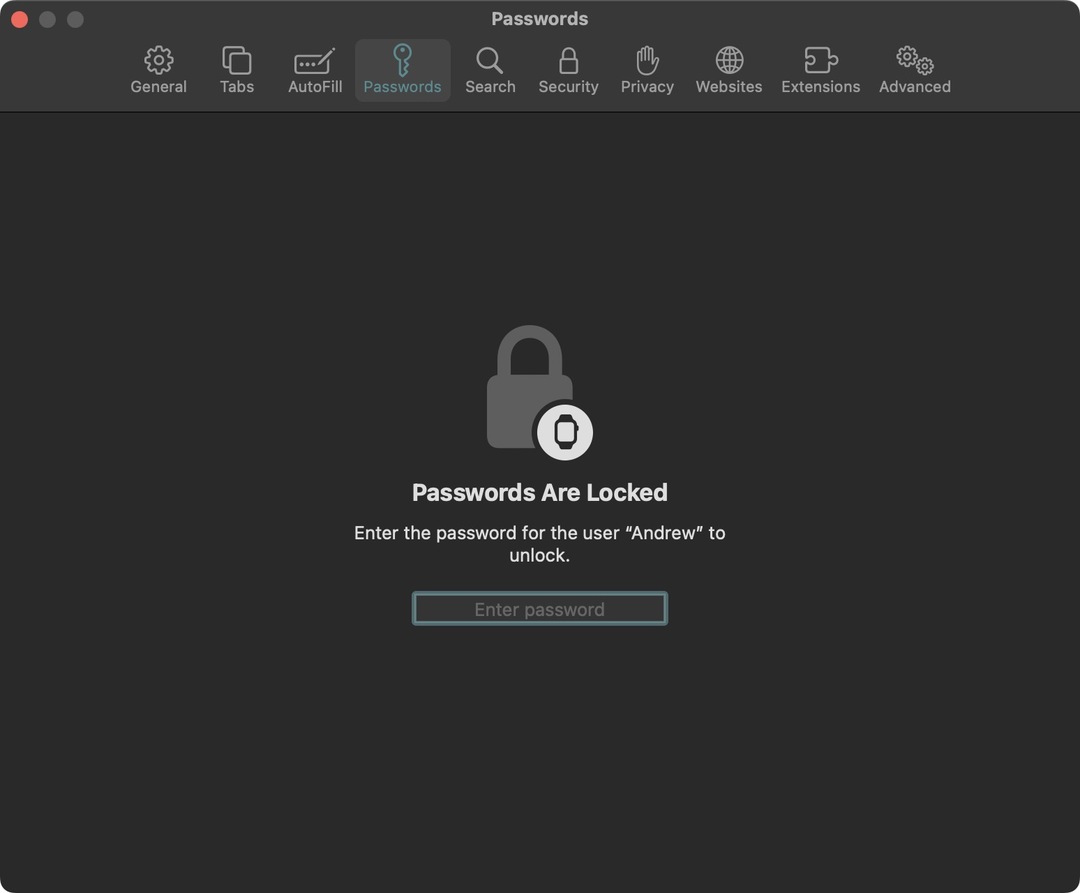
- Otvor Safari aplikáciu na počítači Mac.
- Na paneli s ponukami kliknite na Safari.
- V zobrazenej rozbaľovacej ponuke zvýraznite a vyberte Nastavenie…
- V okne Nastavenia Safari kliknite na Heslá v hornom paneli nástrojov.
- Ak chcete odomknúť prístup, zadajte heslo svojho Macu.
- Kliknite na tri vodorovné bodky v kruhu v spodnej časti zoznamu hesiel.
- Zvýraznite a vyberte Exportovať všetky heslá…
- Kliknite na Exportovať heslá… tlačidlo na potvrdenie.
- Pomenujte súbor .csv.
- Zmeňte miesto, kam chcete exportovať heslá Safari.
- Kliknite na Uložiť tlačidlo.
- Na overenie zadajte heslo svojho Macu.
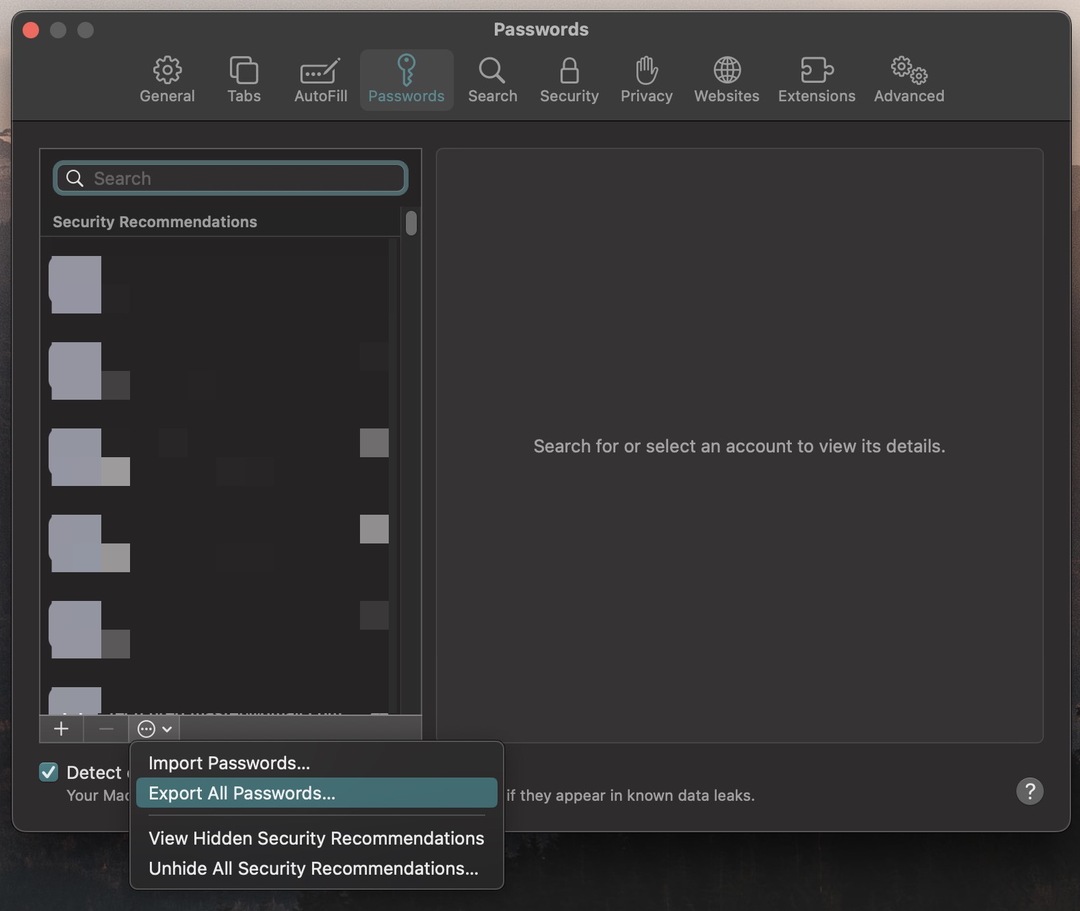
Po zadaní overenia bude súbor .csv dostupný a prístupný z akéhokoľvek priečinka alebo umiestnenia, ktoré ste označili v krokoch vyššie. Je však dôležité poznamenať, že ak si tento súbor plánujete ponechať, urobte to tak, že ho uzamknete v bezpečnom prostredí priečinok alebo ho premiestnite na bezpečné miesto, ku ktorému nemôže mať jednoduchý prístup len niekto iný, kto ho používa počítač. Samotný súbor nie je zašifrovaný, čo znamená, že všetky prihlasovacie údaje a heslá vášho účtu je možné zobraziť iba otvorením súboru pomocou Numbers alebo Microsoft Excel.
Ako importovať heslá Safari
Prirodzene, najväčším dôvodom, prečo by ste mohli chcieť exportovať heslá Safari, je importovať ich do správcu hesiel tretej strany alebo dokonca do iného prehliadača. V príklade nižšie importujem súbor hesiel Safari do 1Password, čo je môj vlastný správca hesiel.
- Otvor 1Heslo aplikáciu na vašom Macu.
- Na paneli s ponukami kliknite na Súbor.
- V rozbaľovacej ponuke zvýraznite a vyberte Importovať…
- Kliknite na + Pridať súbor tlačidlo.
- Nájdite a vyberte súbor .csv, ktorý bol exportovaný v predchádzajúcej časti.
- Kliknite na Importovať v pravom dolnom rohu okna 1Password.
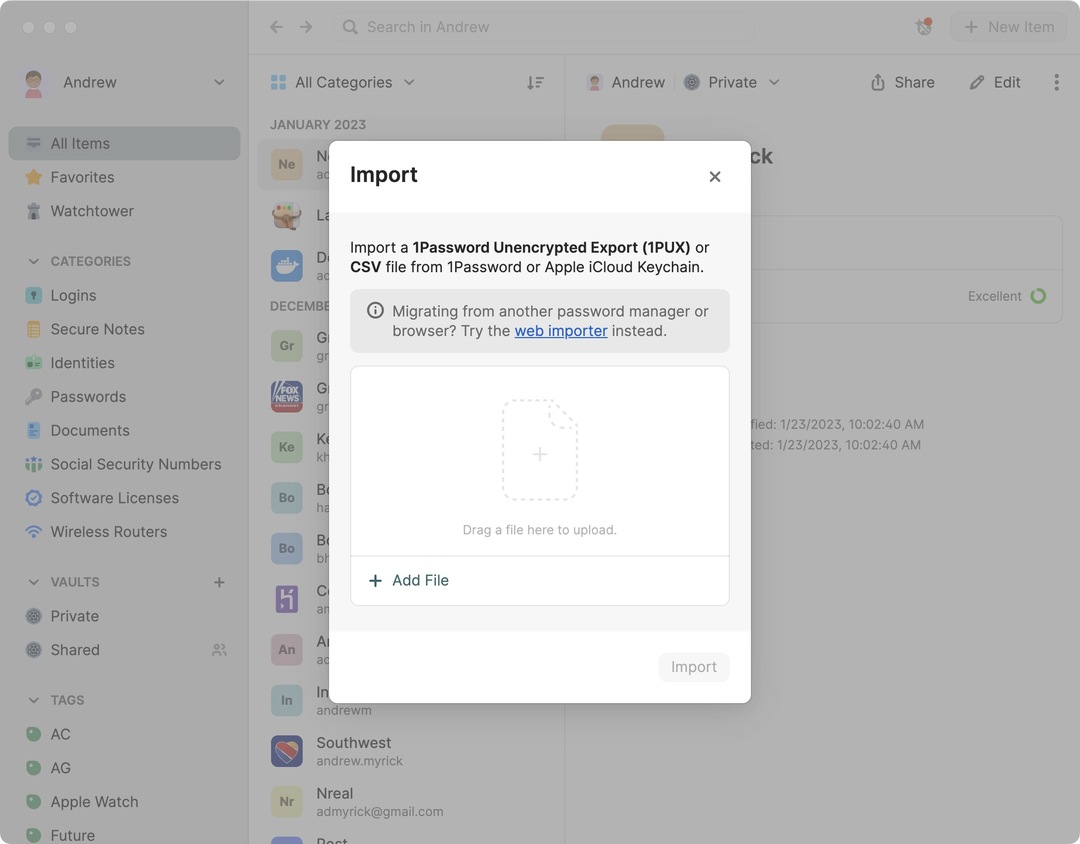
V niektorých prípadoch možno budete chcieť prejsť na iný prehliadač ako Safari a exportovaný súbor .csv to umožňuje. Väčšina prehliadačov a správcov hesiel ponúka možnosť importovať a exportovať najrôznejšie informácie a heslá nie sú príkladom.
Andrew je spisovateľ na voľnej nohe, ktorý žije na východnom pobreží USA.
V priebehu rokov písal pre rôzne stránky vrátane iMore, Android Central, Phandroid a niekoľkých ďalších. Teraz trávi dni prácou pre spoločnosť HVAC, zatiaľ čo v noci pracuje ako spisovateľ na voľnej nohe.